Bạn vừa mua máy ảnh mới EOS R5/EOS R6? Với nhiều bánh xe và chức năng, 2 máy ảnh này rất thân thiện với người dùng ngay cả ở thiết lập mặc định, và với một vài tùy chỉnh trong các trình đơn, bạn có thể chụp hiệu quả và hữu hiệu hơn nữa! Để bắt đầu, sau đây là 5 thiết lập mặc định cần cấu hình lần đầu khi bạn cài đặt máy ảnh—bạn cũng có thể muốn kiểm tra chúng trước mỗi lần chụp! (Người trình bày: Takashi Karaki, Digital Camera Magazine)

1. Trình Đơn Chụp 1: Chất lượng ghi ảnh
Ghi ở định dạng RAW để có khả năng linh hoạt cao hơn trong xử lý hậu kỳ

Các tập tin RAW chứa tất cả thông tin được cảm biến hình ảnh ghi lại. Ghi ở định dạng RAW không chỉ cho phép bạn sử dụng hiệu quả nhất thông tin được ghi lại bởi cảm biến hình ảnh 45 megapixel của EOS R5, nó còn có thể là một hình thức bảo hiểm trong trường hợp bạn cần phải khắc phục các vấn đề nhất định trong xử lý hậu kỳ.
Để được an toàn hơn nữa, hãy ghi ở định dạng RAW + JPEG. Một số nhiếp ảnh gia có thể chỉ thích ghi ở định dạng RAW và sau đó xuất thành JPEG sau xử lý hậu kỳ. Tuy nhiên, vì các tập tin JPEG được ghi dùng các thiết lập bạn sử dụng tại thời điểm chụp, chúng có thể là một điểm tham chiếu để so sánh, tái tạo và chỉnh ảnh khi bạn xử lý hậu kỳ ảnh RAW.
Nắm thông tin này: C-RAW là gì?
Các tập tin C-RAW (Compact RAW) là các tập tin RAW đã nén. Kích thước tập tin nhỏ hơn của chúng giúp cho xử lý chúng nhanh hơn và cho phép lưu được nhiều tập tin hơn trên thẻ nhớ, nhưng một số chức năng chẳng hạn như Digital Lens Optimizer có thể không khả dụng trong xử lý hậu kỳ.
Lưu ý: Bạn không thể chuyển RAW thành C-RAW hoặc ngược lại.
Tìm hiểu về sự khác biệt giữa các định dạng RAW, JPEG và HEIF ở đây
2. Trình Đơn AF 4: Điểm AF liên kết hướng
Chuyển qua lại giữa chụp ngang và dọc dễ dàng hơn

Bạn có thường xuyên chuyển qua lại giữa chụp ngang và chụp dọc không? Ở thiết lập mặc định ‘Same for vert/horiz’, khung AF duy trì chính xác cùng vị trí khi bạn thay đổi hướng của máy ảnh, điều này có thể làm cho bạn mất những khoảnh khắc quý giá khi bạn điều chỉnh khung AF. Thay đổi thiết lập này sẽ giúp cho bạn chụp ảnh mượt mà hơn.
Cách thay đổi thiết lập điểm AF liên kết hướng
1. Vào Trình Đơn AF 4
2. Chọn ‘Orientation linked AF point’
3. Chọn ‘Separate AF pts: Pt only’
Máy ảnh sẽ ghi nhớ tiêu điểm được gán cho từng hướng và tự động lấy nét ở cùng đối tượng khi bạn đổi hướng.

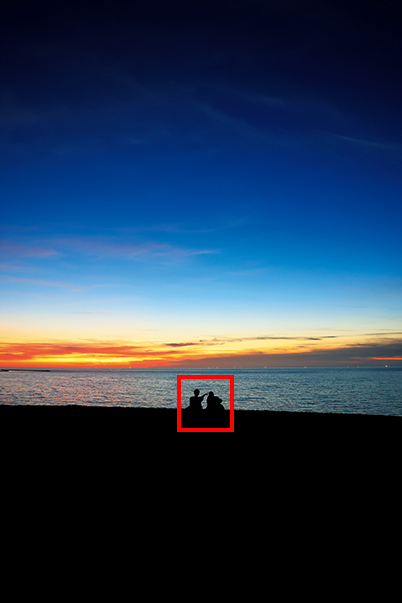
Cài đặt cho máy ảnh ghi nhớ các điểm AF riêng cho các hướng khác nhau sẽ cho phép bạn thay đổi bố cục nhanh chóng khi bạn muốn chụp dọc và ngang với cùng một cảnh.
3. Trình Đơn Phát Lại 4: Phóng đại (apx)
Để kiểm tra ảnh chi tiết hơn

Bạn nên kiểm tra ảnh ở chế độ phát lại khi vẫn ở tại chỗ để bạn có thể chụp lại/sửa ngay tại chỗ. Phóng đại bản xem lại của ảnh để đảm bảo rằng chúng sắc nét và đúng nét như bạn muốn. Thay vì chuyển qua lại giữa các tỉ lệ phóng đại khác nhau để có được độ phóng đại 100% (kích thước thực tế), sau đây là cách bạn có thể thực hiện chỉ bằng một cái chạm vào nút ‘Magnify’.
Cách thay đổi độ phóng đại phát lại
1. Vào Trình Đơn Phát Lại 4
2. Chọn ‘Magnification (apx)’
3. Chọn ‘Actual size (from selected pt)
Với thiết lập này, trong khi phát lại, nhấn vào nút Phóng Đại sẽ mở ra hình ảnh hiển thị kích thước thực tế xung quanh khu vực lấy nét khi bạn chụp.


Chức năng này tự động phóng đại phần ảnh mà khung AF được lấy nét ở đó, để bạn không phải dịch chuyển khu vực phóng đại theo cách thủ công.
4. Trình Đơn Cài Đặt 1: Record func + card/folder sel
Để ghi dữ liệu ảnh quan trọng một cách hiệu quả hơn

2 khe cắm thẻ trên EOS R5 và EOS R6 cung cấp sự đảm bảo thêm tránh mất dữ liệu hoặc ảnh để bạn có thể an tâm chụp ảnh. Bạn có thể cài đặt chúng trong màn hình ‘Record func + card/folder sel.’ ở trình đơn Cài Đặt 1.
Bạn nhìn thấy 4 tùy chọn ghi:
i) Standard (mặc định): Máy ảnh ghi ảnh vào thẻ được chọn trong ’Record/play’, và sẽ dừng ghi một khi thẻ đã đầy.
ii) Auto switch card: Giống như trong i), quá trình chụp kết thúc khi thẻ đầy, nhưng khi bạn bắt đầu chụp lại, máy ảnh tự động bắt đầu ghi vào thẻ kia.
2 chức năng tiếp theo sẽ cho phép bạn sử dụng 2 khe cắm thẻ để sao lưu:
iii) Rec. separately: Nếu bạn chọn ghi ở 2 định dạng trong Trình Đơn Chụp 1, các tập tin RAW được ghi vào một thẻ và các tập tin JPEG vào thẻ kia.
iv) Rec. to multiple: Mỗi ảnh được ghi vào cả 2 thẻ với cùng chất lượng hình ảnh (có nghĩa là mỗi thẻ chứa một bản sao của cùng một tập tin ảnh).

Khi bạn cài đặt cho máy ảnh ghi vào các thẻ theo cách riêng biệt, bạn sẽ có thể chọn ghi định dạng nào vào thẻ nào trong trình đơn chụp 'Image quality'. Để chụp hiệu quả hơn, hãy ghi ở các định dạng tập tin lớn hơn vào thẻ có tốc độ ghi nhanh hơn và/hoặc dung lượng cao hơn.
5. [Tính năng mới trên EOS R5/R6] Trình Đơn Cài Đặt 5: Shutter at shutdown
Ngăn bụi bẩn đi vào máy ảnh khi thay ống kính

Bụi trên cảm biến hình ảnh—một trong những thứ khó "xóa" nhất một khi bạn nhận thấy chúng! Hầu hết bụi như thế đi vào máy ảnh khi bạn thay ống kính. Trên các máy ảnh mirrorless, vì cảm biến hình ảnh lộ ra một khi bạn tháo ống kính, đây có thể là một nguồn quan ngại rất lớn.
Trên EOS R, màn trập tự động đóng lại khi máy ảnh được tắt nguồn, nó đã chứng tỏ là một tính năng phổ biến. Trên EOS R5 và EOS R6, người dùng có thể chọn đóng hay mở màn trập, do đó nếu bạn lo bụi vào cảm biến, hãy cài đặt nó thành đóng khi tắt máy.

Các lá màn trập rất mỏng manh và cần phải được xử lý cẩn thận nhất. Cố tránh chạm vào chúng khi có thể.
Tìm hiểu các kiểm tra bụi cảm biến và vệ sinh cảm biến hình ảnh ở đây:
Cách Vệ Sinh Cảm Biến Hình Ảnh
Để biết thêm thủ thuật về tùy chỉnh, thiết lập, và các tính năng hữu ích của EOS R5 và EOS R6, hãy tham khảo các bài viết này:
Chim Đang Bay: Các Thiết Lập Máy Ảnh Để Tăng Khả Năng Chụp Thành Công
3 Loại Chân Dung Chó Cần Chụp với Animal Detection AF
Portrait Relighting: Chức Năng Điều Chỉnh Ánh Sáng Trong Máy
Các Chế Độ Màn Trập & Các Chế Độ Chụp Liên Tục: Khi Nào Nên Sử Dụng Chế Độ Nào?
3 Loại Cảnh Sử Dụng IS Trong Thân Máy Hiệu Quả Nhất
Nhận thông tin cập nhật mới nhất về tin tức, thủ thuật và mẹo nhiếp ảnh.
Tham gia Cộng Đồng SNAPSHOT.
Đăng Ký Ngay!Giới thiệu về tác giả
Một nguyệt san tin rằng thú vui nhiếp ảnh sẽ tăng cao khi người ta tìm hiểu càng nhiều về các chức năng của máy ảnh. Tạp chí này cung cấp thông tin về các máy ảnh và tính năng mới nhất và thường xuyên giới thiệu các kỹ thuật nhiếp ảnh khác nhau.
Xuất bản bởi Impress Corporation
Sau khi có một số kinh nghiệm làm giảng viên thể thao, sau đó là 10 năm trong lĩnh vực sản xuất và biên tập tạp chí, Karaki chuyển đến Thành Phố Yonago ở Quận Tottori, tại đây ông nổi tiếng với ảnh phong cảnh chụp khu vực San’ ở Nhật Bản. Các tác phẩm của ông đã được xuất bản trong Amazing Village, một tập sách về những làng quê Nhật Bản tuyệt đẹp được sản xuất thông qua chương trình hợp tác giữa CANON × Discover Japan vào năm 2017, và ảnh chụp mây của ông tại Đèo Akechi ở Quận Tottori là một trong 12 tấm ảnh được Tổ Chức Du Lịch Quốc Gia Nhật Bản (JNTO) chọn thay mặt cho Nhật Bản.
Instagram: @karakky0918































.jpg)
.jpg)


